Ostateczny przewodnik po rozwiązywaniu problemów PS4
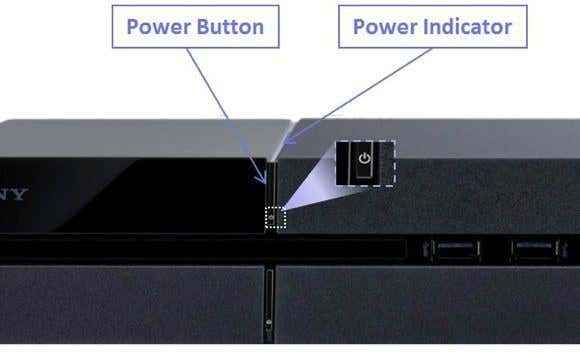
- 1391
- 362
- Tomasz Szatkowski
Niestety, jeśli czytasz tę stronę, prawdopodobnie masz problemy z systemem PlayStation 4. Podobnie jak w przypadku każdego nowego sprzętu, zawsze są załamania do opracowania. Na szczęście PS4 ma wbudowaną opcję w trybie awaryjnym, która pozwala spróbować naprawić system.
Zabawne jest fakt, że Sony umieściła opcję trybu awaryjnego w PS4, ale Microsoft nie ma porównywalnej opcji dla Xbox One, mimo że wszyscy wiedzą o trybie awaryjnym z Windows. Możesz uruchomić Xbox One w trybie niskiej rozdzielczości, ale o to chodzi. Nie ma dedykowanego trybu diagnostycznego do rozwiązania problemów.
Spis treściUruchamianie PS4 w tryb awaryjny
Aby uruchomić PS4 w trybie awaryjnym, po prostu wykonaj poniższe czynności:
1. Wyłącz PS4, naciskając przycisk zasilania z przodu. Może to potrwać kilka sekund, zanim całkowicie się wyłączy.
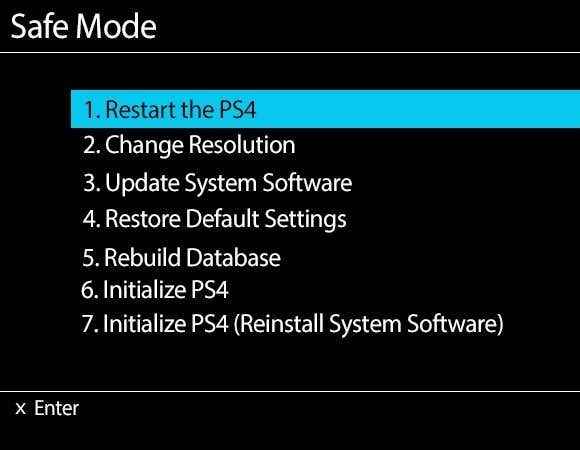
Przejrzyjmy różne opcje, aby zobaczyć, co robią i jakie dane dotyczące systemu mają wpływ.
1. Uruchom ponownie PS4 - Podobnie jak ponowne uruchomienie komputera, ponownie uruchomi PS4 w trybie normalnym. Wyłączenie PS4 i włączenie go to samo, co ponowne uruchomienie, więc jeśli to nie rozwiązało problemu, zejdźmy w dół.
2. Zmień rozdzielczość - Jest to przydatne, jeśli podłączyłeś PS4 do starszego monitora, który nie obsługuje wysokich rozdzielczości i kończysz na pustym lub czarnym ekranie. Wybór tej opcji uruchom ponownie PS4 w rozdzielczości 480p.
3. Aktualizacja oprogramowania systemowego - Możesz użyć tej opcji do aktualizacji oprogramowania PS4 przez Internet, USB lub DISC.
4. Przywróć ustawienia domyślne - Zresetuje to PlayStation 4 do ustawień domyślnych fabrycznych. Według strony internetowej Sony wydaje się, że ta opcja nie usunie danych użytkownika, ale po prostu zresetuj ustawienia do ich wartości domyślnych. Obejmuje to datę i godzinę, ustawienia sieci, ustawienia wideo/wyświetlania, ustawienia audio, ustawienia odtwarzania wideo itp. Nie zmniejszy oprogramowania układowego systemu.
5. Baza danych przebudowy - To usunie bieżącą bazę danych, utworzy nową bazę danych i zeskanuje całą zawartość w systemie. Jeśli baza danych stała się uszkodzona, powinno to rozwiązać problem
6. Zainicjuj PS4 - Te dwie ostatnie opcje zresetują PS4 z powrotem do czystego łupku. Ta opcja usunie wszystko oprócz oprogramowania systemowego. Oznacza to, że możesz go ponownie włączyć, a uruchomi się zupełnie nowy.
7. Zainicjuj PS4 (ponownie zainstaluj oprogramowanie systemowe) - Ta opcja jest taka sama jak 6, ale usunie również oprogramowanie systemowe. Zasadniczo zaczynasz od pustego dysku twardego. Ta opcja jest naprawdę używana, jeśli chcesz wymienić dysk twardy PS4 szybszym lub większym. Domyślnie jest to napęd 500 GB 7400 RPM. Po wprowadzeniu nowego dysku użyjesz tej opcji i pobierz oprogramowanie systemowe na kij USB z komputera. Podłącz to i ponownie zainstaluje oprogramowanie systemowe.
Inne problemy z PS4 mogą wskazywać na problemy z rzeczywistym sprzętem. Na przykład mrugające niebieskie światło i mrugające czerwone światło widziane przez wielu użytkowników PS4. Te dwa są również głównymi winowajcą za zamknięciem lub niespodziewaniem wyłączającym się.
Rozwiązywanie problemów PS4 migające niebieskie światło
Jeśli PS4 nie zasila prawidłowo lub wyłącza się losowo i utknie z migającym niebieskim światłem zamiast zmieniającego się na biało, możesz mieć problem z kawałkiem sprzętu. Oto kilka rzeczy, które możesz wypróbować:
1. Sprawdź adapter zasilania i port zasilania z tyłu PS4. Upewnij się, że nic nie jest wyraźnie uszkodzone ani zgięte. Możesz nawet użyć przewodu zasilającego z PS3 na PS4.
2. Drugim problemem, który może powodować problem z niebieskim światłem, jest to, że zatoka dysku twardego nie jest prawidłowo połączona lub stała się luźna. Powinieneś wyłączyć konsolę, odłączyć dowolne kable, a następnie przesunąć pokrywę HDD Bay w kierunku, w którym wskazuje strzałka.

Najwyraźniej jest jedna śruba, która utrzymuje wszystko, więc jeśli jest to luźne, dysk twardy może nie być poprawnie podłączony. Możesz zdjąć tę śrubę i wyjmować twardą dełaną i włożyć ją z powrotem.
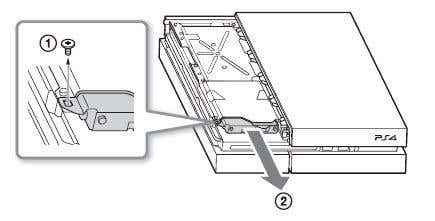
3. Na koniec może to być problem z portem HDMI OUT lub problemem kompatybilności telewizji. Zdejmij kabel HDMI i upewnij się, że nie ma uszkodzenia portu na PS4. Wypróbuj inny kabel HDMI, jeśli to możliwe. Powinieneś także spróbować podłączyć system z innym telewizorem, aby sprawdzić, czy to rozwiązuje problem.
Źródło obrazu: PlayStation.com
PS4 migające czerwone światło
Jeśli dostajesz migające czerwone światło zamiast normalnego białego światła, oznacza to przegrzanie PS4. System nie ma wystarczającej ilości przepływu powietrza lub jest po prostu zbyt gorący w obecnej lokalizacji. Spróbuj przenieść system do bardziej otwartej przestrzeni, jeśli zdarza się, że jest w czymś zapchany.
Kolejną rzeczą, którą możesz spróbować, jest stać go pionowo, a nie leżeć płasko. Wygląda na to, że Xbox One naprawił ten niesławny problem, jaki mieli na Xbox 360, ale jeszcze nie jest wyeliminowany na PS4.
Problemy z aktualizacją oprogramowania PS4
Jeśli spróbujesz zaktualizować oprogramowanie systemowe PS4 i coś idzie nie tak, właściwie jedyną opcją jest usuwanie wszystkiego i rozpoczęcie od zera. Jeśli zainstalowałeś aktualizację, ale uruchom ponownie PS4 i otrzymałeś monit o ponowne zainstalowanie tej samej aktualizacji, jak nigdy nie została zainstalowana za pierwszym razem, musisz ponownie zainstacjować PS4.
Możesz to zrobić, przechodząc w tryb awaryjny, wybierając opcję 4, a następnie po ponownym uruchomieniu konsoli, wybierając opcję 6. Będziesz musiał to ponownie skonfigurować.
Problemy z dźwiękiem PS4
Jeden z bardziej widocznych problemów z PS4 ma związek z wyjściem dźwięku. PS4 może wysyłać dźwięk w formacie cyfrowym lub optycznym. Domyślnie automatycznie wykryje i optymalizuje dźwięk na podstawie połączeń. Jeśli masz podłączony kabel HDMI, audio zostanie wysłane przez HDMI. Problemy zaczynają występować, gdy masz złożoną konfigurację lub system, który nie obsługuje określonego rodzaju dźwięku.
Pierwszym problemem jest to, że nie otrzymasz żadnego dźwięku, jeśli podłączysz PS4 z urządzeniem za pomocą HDMI, które nie obsługuje HDCP (ochrona zawartości cyfrowej o wysokiej pasma). W rzeczywistości, jeśli tego nie obsługuje, nie otrzymasz dźwięku ani wideo, więc spróbuj połączyć się z innym urządzeniem lub bezpośrednio do telewizora, jeśli przechodzisz odbiornik.
Po drugie, może być konieczne zmianę ustawień wyjściowych audio. Iść do Dźwięk i ekran i wtedy Ustawienia wyjściowe dźwięku.
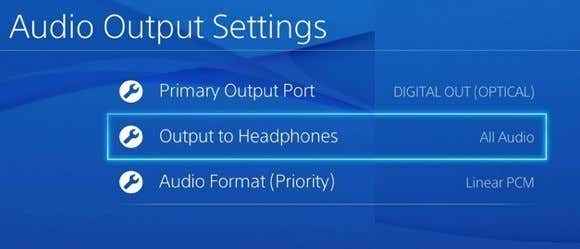
Tutaj upewnij się, że wyjście do słuchawek jest wyczerpane i spróbuj zmienić Podstawowy port wyjściowy Między cyfrowym (optycznym) a HDMI. Jeśli masz rozdzielacz dźwięku, a Twój kanał środkowy nie wyświetla żadnego dźwięku, powinieneś ustawić wyjście na Cyfrowe wyjście optyczne), Odkreśń DDS5.1, ACC i DTS5.1, a następnie sprawdź Liniowy PCM w formacie audio.
Teraz, kiedy grasz film, który obsługuje DTS5.1 lub DDS 5.1, wykryje tylko liniowe wyjście stereo PCM. Aby rozwiązać ten problem, musisz nacisnąć Opcje Kiedy dysk gra, idź do Ustawienia i wybrałem Bitstream (bezpośredni) pod Format audio.
Zamrażanie konsoli PS4
Jeśli Twoja konsola PS4 bardzo zamarza, możesz zrobić kilka rzeczy. Po pierwsze, należy jak najszybciej pobrać dowolną aktualizację oprogramowania systemowego z PlayStation Network.
Jeśli doświadczasz zamrażania podczas samodzielnego pobrania aktualizacji, powinieneś pobrać je bezpośrednio ze strony internetowej Sony, skopiuj je na dysk USB i zainstalować bezpośrednio, podłączając dysk USB do konsoli. To trochę żmudny proces, ale mam nadzieję, że kiedy uruchamiasz najnowszą wersję oprogramowania systemowego, nie będziesz musiał ręcznie robić tego ponownie.
Jeśli napotkasz więcej problemów ze swoim PS4, opublikuj komentarz tutaj, a my postaramy się pomóc. Cieszyć się!
- « Napraw błąd niedopasowania znacznika końcowego podczas otwierania plików DOCX
- Windows Defender vs. Security Essentials vs Scanner »

